U盘启动,轻松在线安装系统(教你如何使用U盘启动安装操作系统)
183
2025 / 07 / 16
在现代计算机领域,XP系统虽然已经过时,但仍有部分用户需要使用它。而为了安装XP系统,我们可以利用U盘来快速启动安装程序。本文将详细介绍如何以U盘启动装XP系统,并提供15个具体步骤,让您轻松完成装机。

标题和
1.准备所需材料
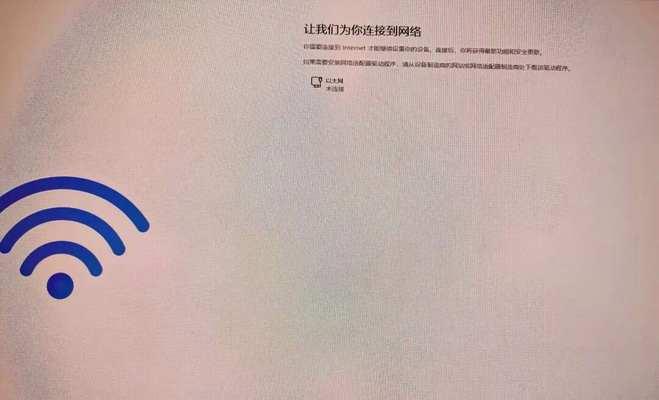
在开始之前,您需要准备一台已经安装好XP系统的电脑、一个空白U盘和一个工作正常的计算机。
2.下载制作U盘启动程序的工具
通过互联网下载一个制作U盘启动程序的工具,例如“WinToFlash”。
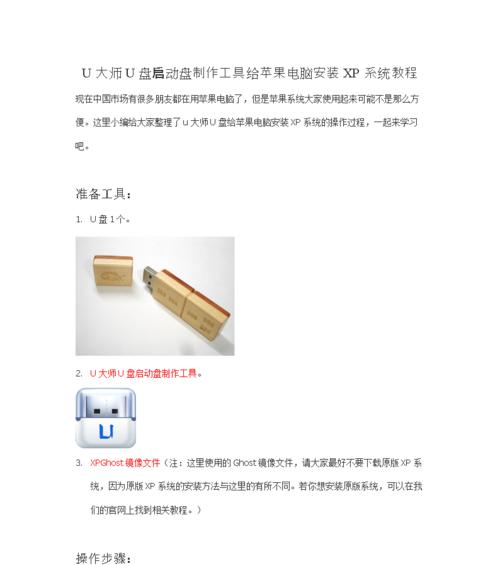
3.安装并打开制作工具
将下载好的制作工具安装到已经安装好XP系统的电脑上,并打开它。
4.插入U盘并选择操作
将空白U盘插入电脑USB口后,制作工具会自动检测到它。选择“通过U盘启动”选项,并点击下一步。
5.选择XP系统安装文件
浏览计算机中XP系统安装文件所在位置,并选择它。
6.设置U盘启动
选择U盘作为启动盘,并设置好相关参数,例如文件系统格式、分区方式等。
7.开始制作启动U盘
点击开始制作按钮后,工具会开始将XP系统安装文件写入U盘,并设置为启动盘。
8.制作完成后的检查
等待制作完成后,确保U盘上有XP系统安装文件,并且已经设置为启动盘。
9.关闭电脑并插入制作好的U盘
关闭XP系统电脑后,将制作好的U盘插入USB口。
10.启动电脑并进入BIOS设置
按下开机键后,根据显示屏上的提示,进入电脑的BIOS设置界面。
11.修改启动顺序
在BIOS设置界面中,将U盘设为第一启动项。
12.保存设置并重启电脑
保存BIOS设置后,重启电脑。此时电脑将从U盘启动。
13.进入XP系统安装界面
如果一切正常,您将会看到XP系统安装界面。按照提示进行安装即可。
14.等待系统安装完成
根据电脑性能和XP系统版本的不同,安装时间可能会有所差异。耐心等待系统安装完成。
15.完成安装并重新启动电脑
安装完成后,按照提示重新启动电脑。您的电脑将会运行全新安装的XP系统。
通过以上15个步骤,您可以轻松地以U盘启动装XP系统。请注意,这里的步骤仅适用于已经安装好XP系统的电脑。祝您操作顺利,享受XP系统带来的便利与乐趣。
